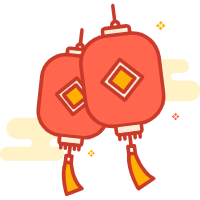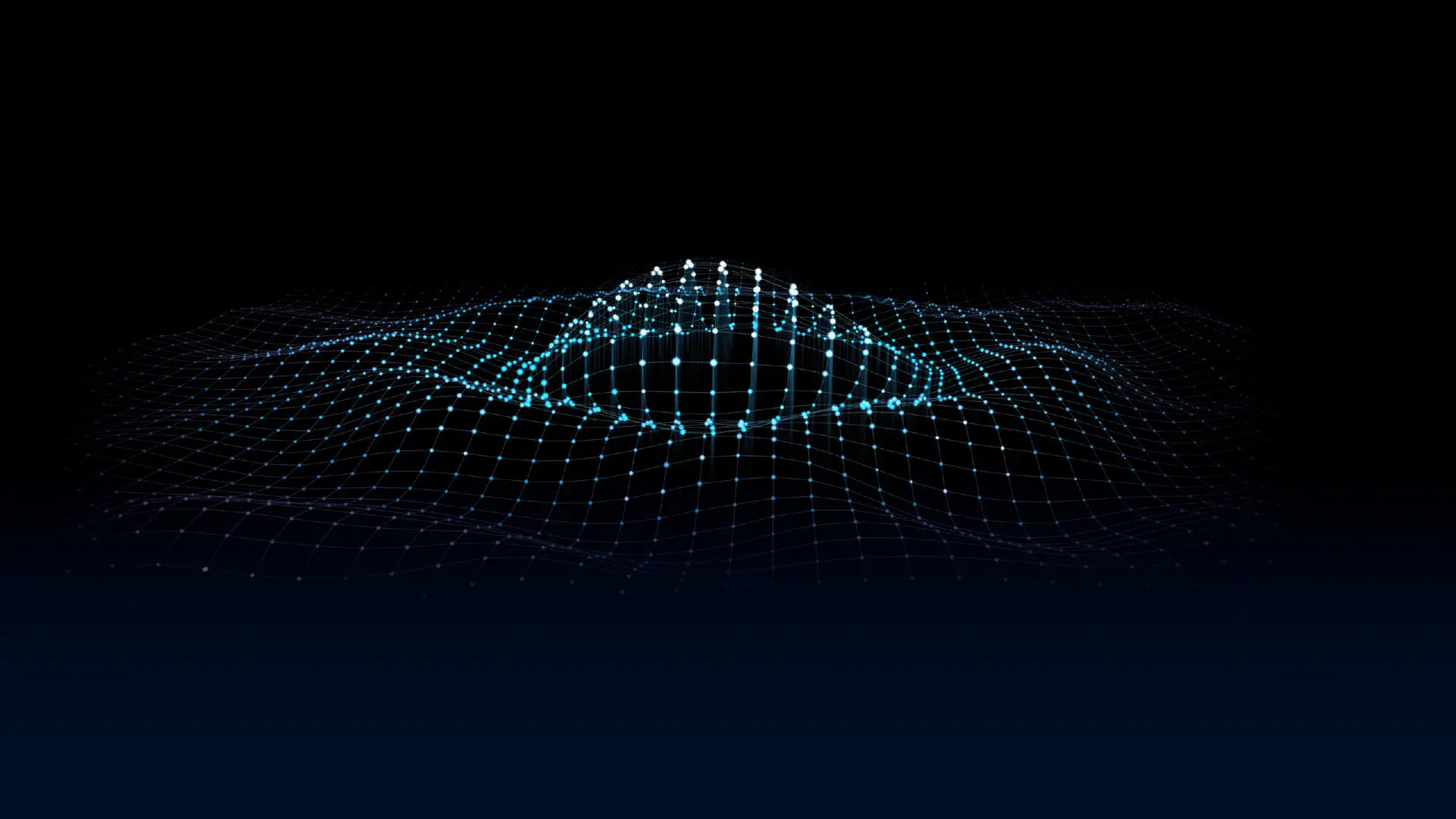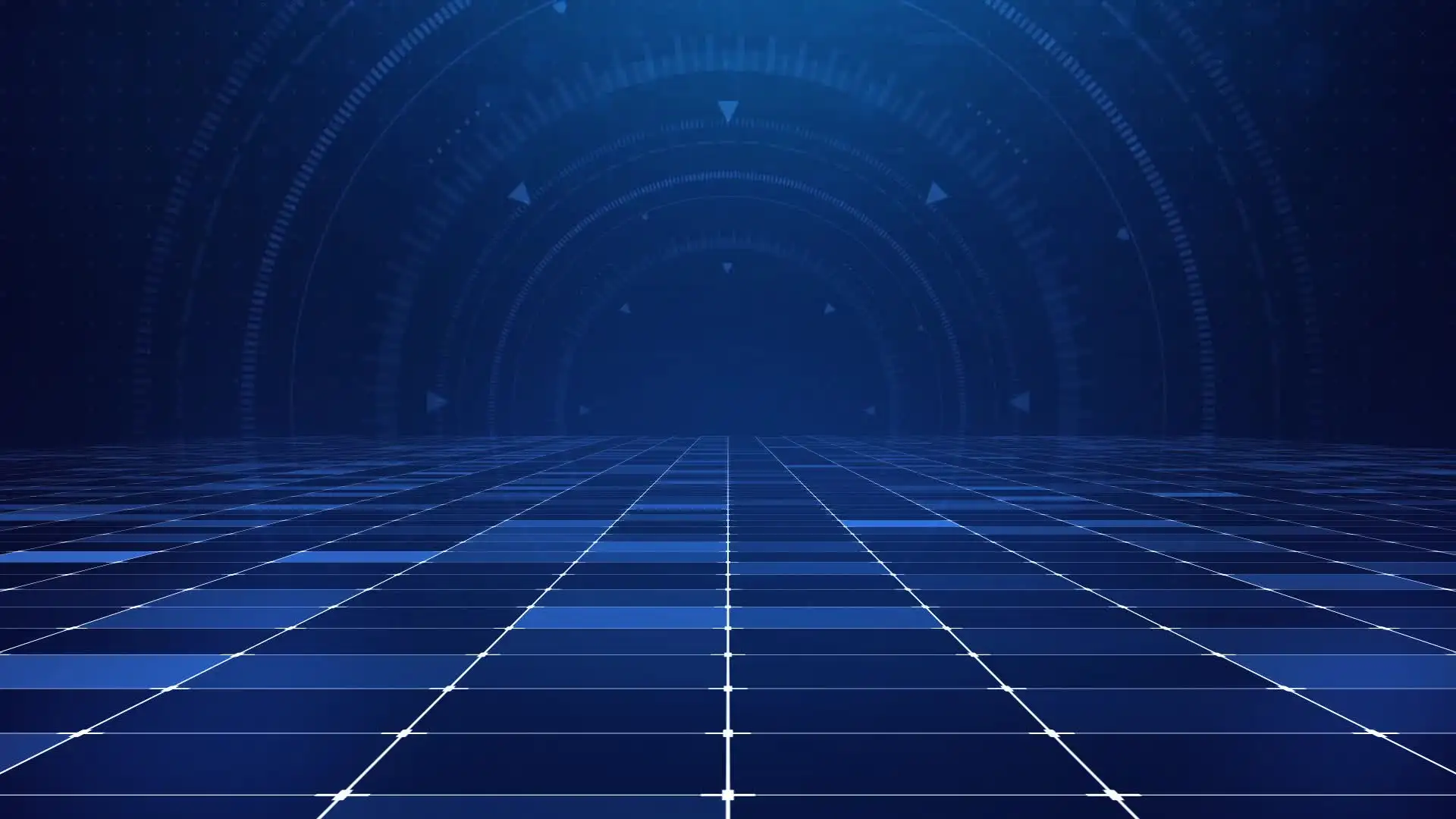简介
Cron 是一个用来执行定时任务的工具,可以在指定的时间自动执行重复性任务。
它的核心是 cron 守护进程,名为 crond。它在后台每分钟运行一次,检查是否有需要在指定时间执行的计划任务。
下面命令可以查看 cron 守护进程,是否正常运行。
1 | sudo systemctl status cron |
crontab
crond 检查的定时任务,保存在 crontab 文件。该文件的每一行代表一个单独的作业,包含何时运行该任务,以及所要执行的命令。
crontab 分成两个级别:用户个人的crontab,系统的 crontab。前者由用户本人编辑,后者只能由根用户编辑。
系统的 crontab 存放在/etc/crontab,以及一系列特殊目录之中:/etc/cron.daily、/etc/cron.hourly、/etc/cron.weekly和/etc/cron.monthly。
cron 任务的语法
crontab 文件的每一行,代表一个 cron 任务。它由多个字段组成,字段之间使用空格或制表符分隔。
cron 任务的基本语法如下。
1 | minute hour day_of_month month day_of_week command_to_execute |
各个字段的含义如下。
- minute(0-59):指定命令运行的分钟,可以是0到59之间的值,0表示将在一小时开始时运行命令。
- hour(0-23):指定命令运行的小时,以24小时格式指定,例如将其设置为14将在下午2点运行该命令。
- day_of_month(1-31):指定命令运行的日期。它可以是1到31之间的任意值,具体取决于该月的天数。例如,设置为1将在每个月的第一天运行命令。
- month(1-12):指定命令将在哪个月份执行。它可以是 1(一月)到 12(十二月)之间的值。例如,设置为12将在12月执行该命令。
- day_of_week(0-6):指定命令应在一周中的哪一天运行。它可以是0(星期日)到6(星期六)之间的值。例如,设置为5将在每个星期五运行该命令。
- command_to_execute:指定 cron 任务应执行的操作。
crontab 还允许使用通配符。
- 星号 ():代表“每个”时间单位。例如,小时字段中的“”表示“每小时”。
- 逗号 (,):用于在同一字段指定多个值。例如,day_of_week 字段中的“1,3,5”表示“周一、周三和周五运行”。注意,逗号前后不能由空格。
- 连字符 (-):指定值的范围。例如,小时字段中的“9-17”表示“上午9点到下午5点之间的每小时”。
- 斜杠 (/):指定增量。例如,分钟字段中的“*/10”表示“每10分钟”。
crontab 还提供一些快捷字符串。
- @reboot 在启动时运行一次指定的命令 。
- @year,@annually 两者都在每年 1 月 1 日中午 12:00运行指定的任务 。相当于指定“0 0 1 1 *”
- @monthly 每月1 日中午 12:00运行该作业 一次。相当于“0 0 1 ”
- @weekly 在每周周日中午 12:00运行该作业 一次。相当于“0 0 0”
- @daily,@midnight:两者都在每天中午 12:00运行 cronjob 。这相当于在 crontab 文件中指定“0 0 *”。
- @hourly:每小时整点运行该作业 。相当于“0 ”
crontab 文件中,以“#”符号开头的行表示注释。
以下是一些示例。
* * * * *每分钟运行一次 cron 作业。0 * * * *每小时运行一次 cron 作业。0 0 * * *每天午夜运行 cron 作业。0 2 * * *每天凌晨 2 点运行 cron 作业。0 0 15 * *每个月 15 日午夜运行一次 cron 作业。0 0 0 12 *周六午夜运行 cron 作业。0 0 * * 6从周一到周五每天下午 3 点运行 cron 作业。0 15 * * 1-5从周一到周五每天下午 3 点运行 cron 作业。*/5 * * * *每 5 分钟运行一次 cron 作业。0 8-16 * * *每天、每小时、从上午 8 点到下午 4 点准时执行 cron 作业。0 4 * * 2,4在周二和周四凌晨 4 点运行 cron 作业。@reboot系统启动时运行 cron 作业。
环境变量
cron 任务在非交互式、非登录 Shell 环境中运行,这意味着它们可能无法访问与手动运行命令时相同的环境变量。
这就是说,cron 任务不会自动继承用户或系统的环境变量或路径。这可能会导致 cron 作业失败,无法找到可执行文件或脚本。解决方法是在 crontab 文件中显式设置 PATH 环境变量。
1 | PATH=/usr/bin:/bin:/usr/sbin:/sbin:/usr/local/bin |
不过,为了便于调试,建议始终在 cron 任务中使用绝对路径。
除了PATH环境变量,还可以设置SHELL环境变量,指定 cron 使用的 Shell。
1 | SHELL=/bin/sh |
上面示例设定执行 cron 任务时,使用 Bash。
cron 任务管理
个人任务
创建或编辑用户的 crontab 文件,使用下面的命令。
1 | crontab -e |
上面的命令会打开系统默认文本编辑器,对用户的 crontab 文件进行编辑。
添加 cron 任务,只需在 crontab 文件中添加一个新行即可。例如,备份脚本 backup.sh 每天凌晨 3:00 运行,就是添加下面的内容。
1 | 0 3 * * * /home/linuxiac/backup.sh |
编辑完成后,保存并退出编辑器。Cron 服务会自动检查 crontab 文件,因此无需在更改后重新启动 Cron 进程。
crontab -e还会在保存和退出文件时,自动检查语法,防止意外输入无效的 cron 任务。
下面命令可以列出当前用户的所有 cron 任务。
1 | $ crontab -l |
如果拥有根用户权限,可以查看其他用户的 cron 任务。
1 | $ sudo crontab -u [用户名] -l |
上面示例中,[用户名]是需要替换的部分。
编辑其他用户的 cron 任务,可以使用命令行参数-e。
1 | $ sudo crontab -u [用户名] -e |
删除某个 cron 任务时,只要删除那一行即可。如果想要删除所有的 cron 任务,只要删除 crontab 文件即可,也可以使用命令行参数-r。
1 | $ crontab -r |
上面的命令会删除当前用户的 crontab 文件(即删除所有 cron 任务),而且不会出现任何确认提示,因此请小心使用。
如果希望删除前出现确认提示,则可以使用命令行参数-i。
1 | $ crontab -i -r |
系统任务
创建系统级别的 cron 任务,需要直接编辑/etc/crontab文件。
1 | 0 2 * * * root /usr/bin/find /var/log/myservice -type f -name '*.log' -delete |
上面示例设定在每天凌晨2:00,从/var/log/myservice目录删除所有带有扩展名为.log的文件。
它的格式与用户级别的 cron 文件有一个区别,就是在最初表示时间的五个字段后面,多了一个字段,表示执行任务的用户帐户,本例为root。
直接编辑/etc/crontab文件有两个缺点。(1)它不提供语法检查,增加了出错的风险。(2)它会影响整个系统,使用时需要非常谨慎。
列出所有的系统级别 cron 任务,需要查看以下所有文件和目录。
- /etc/crontab 文件
- /etc/cron.d/ 目录
- /etc/cron.daily/ 目录
- /etc/cron.hourly/ 目录
- /etc/cron.weekly/ 目录
- /etc/cron.monthly/ 目录